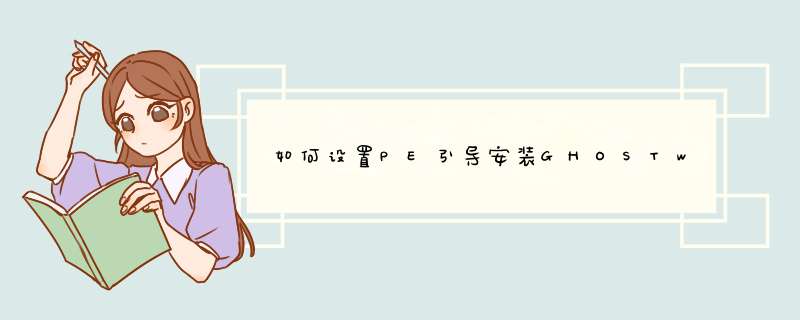
7系统盘或者镜像的话可以直接从中提取。
还有一个工具——EasyBCD
注意:在XP下EasyBCD的运行需要Microsoft
.NET
Framework2.0的支持。
2、以下 *** 作都是在Windows
XP中进行,因为又隐藏文件和系统文件,所以最好显示系统和隐藏文件,在文件夹选项里点击查看,去掉隐藏受保护的系统文件(推荐)并选择选择显示所以文件和文件夹。
把bootmgr,ntldt(一般C盘下有,不用复制)复制到C盘下。(此C盘为默认为系统,按具体情况而定)
把bcd,bootsect复制到C:\boot\目录下
3、然后运行EasyBCD
切换到左侧的“ADD/Remove
Entries”,在右侧窗格选中原来无效的启动菜单,单击Delete删除,接着在Add
An
Entry下添加启动项。添加XP启动则在Version选择“Windows
NT/200/XP”、Drive选择C:\、Name设置为Windows
XP(图3)。同上,添加Windows
7的启动项(Version选择Windows
Vista/longhom、Drive选择D:\、Name设置为Windows
7),完成后单击ADD
Entry保存配置。
4、然后打开“运行”
(开始〉运行),
输入cmd
进入C:\boot\目录下输入“bootsect
/nt60
C:”
(删除是nt52,不带双引号)
最后重新启动电脑即可
"作为维护系统,我们自然希望PE功能越强大越好。对于那些已经无法进入系统的电脑,我们先要在其他正常电脑上下载PE。先在网上下载一个PE。1、准备一个U盘。将所需文件edit.com和网卡驱动复制到闪存根目录下。比如,用的是8169网卡,可以在闪存新建一个名为8169目录,把驱动文件全部复制到该目录。下载到的PE是个ISO镜像,使用ultraiso打开镜像后,将全部文件复制到U:\pe(U指闪存盘符)。
2、在故障电脑上使用U盘启动到DOS下,输入下列命令,将PE所需文件复制到c:\。
cd a:\pe
copy *.* c:\
屏幕提示系统已经存在ntldr、NTDETECT.COM、boot.ini文件时,选择No,不要覆盖掉这三个系统文件。
注意:上述命令中的a:是指启动到DOS后的闪存盘符,c:则为原来系统的系统盘。如果你制作的是HDD模式启动闪存,闪存盘符可能是c:,此时要将原来系统的系统盘盘符变为d:,如果系统盘是NTFS格式,则要借助NTFSDOS来复制文件。
3、在DOS下继续输入下列命令编辑Boot.ini,添加PE启动项:
Attrib –s –h –r c:\boot.ini 取消boot.ini的隐藏、系统、只读属性
Edit c:\boot.ini
打开boot.ini后,在文本最后添加上“c:\avldr.xpe=""windows PE""”并保存,使电脑重启后可以启动到PE。"
EasyBCD在winpe下是不能用的。
EasyBCD是一款系统引导相关的软件,EasyBCD能够极好地支持多种 *** 作系统与Windows 7、Vista结合的多重启动,包括Linux、 Mac OS X、 BSD等,当然也包括微软自家的Windows 2000/XP。任何在安装Windows7 前其能够正常启动的系统,通过EasyBCD,均可保证其在安装Windows7后同样能够启动。同时,在设置方面极为简单,完全摆脱BCDEdit的繁琐冗长命令,用户只需选择相应的平台与启动方式,即可完成。
欢迎分享,转载请注明来源:内存溢出

 微信扫一扫
微信扫一扫
 支付宝扫一扫
支付宝扫一扫
评论列表(0条)